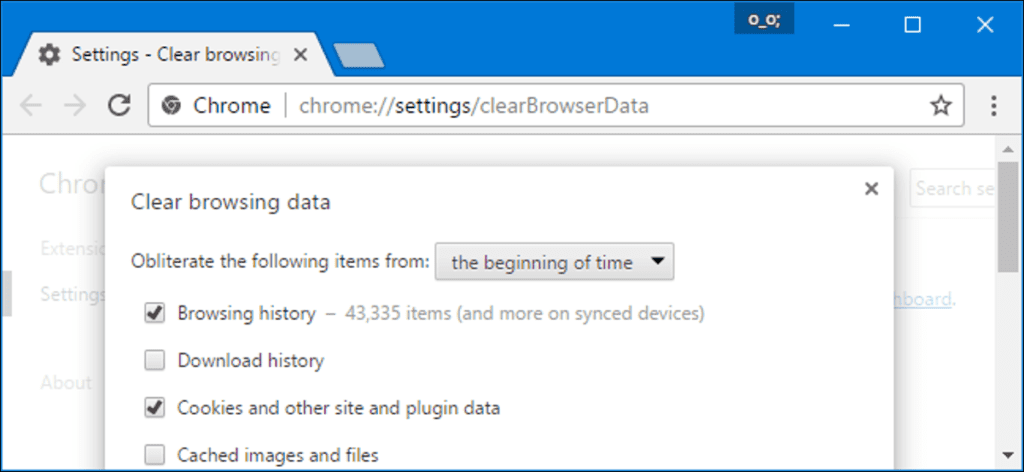Todos los navegadores web recuerdan una lista de las páginas web que ha visitado. Puede eliminar esta lista en cualquier momento, borrando su historial de navegación y borrando las pistas almacenadas en su computadora, teléfono inteligente o tableta. Cada navegador tiene su propio historial, por lo que deberá borrar el historial en varios lugares si ha utilizado varios navegadores.
En el futuro, podrá utilizar el modo de incógnito para navegar por sitios web confidenciales sin que su navegador guarde un historial. No tendrá que borrar su historial después.
Google Chrome para escritorio
Para borrar su historial de navegación en Chrome, Windows, macOS o Linux, haga clic en el menú de tres puntos> Más herramientas> Borrar datos de navegación. También puede presionar Ctrl + Shift + Supr para abrir esta pantalla en Windows, o presionar Comando + Shift + Supr en una Mac.
Para eliminar todo su historial de navegación, seleccione «el comienzo de los tiempos» en el cuadro en la parte superior de la pantalla y marque la opción «Historial de navegación». También puede optar por borrar otros datos privados desde aquí, incluido su historial de descargas, cookies y caché del navegador.
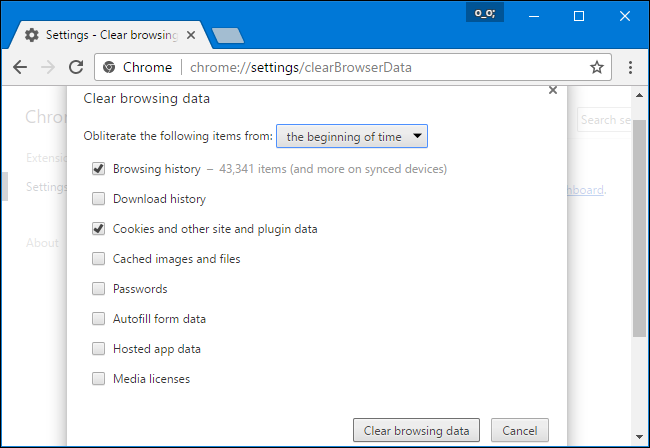
Google Chrome en Android o iOS
Para borrar su historial de navegación en Google Chrome en Android o iOS, toque menú> Configuración> Privacidad> Borrar datos de navegación.
En un dispositivo Android, deberá elegir la cantidad de datos que desea eliminar en la parte superior de la pantalla. Seleccione desde el «inicio de los tiempos» para borrar todo. En un iPhone o iPad, Chrome borrará todos sus datos de navegación de forma predeterminada y no le permitirá elegir otros períodos de tiempo aquí.
Asegúrese de que la opción «Historial de navegación» esté marcada aquí y presione el botón «Borrar datos» o «Borrar datos de navegación». También puede optar por borrar otros tipos de datos personales desde aquí, incluidas las cookies y los archivos almacenados en caché.
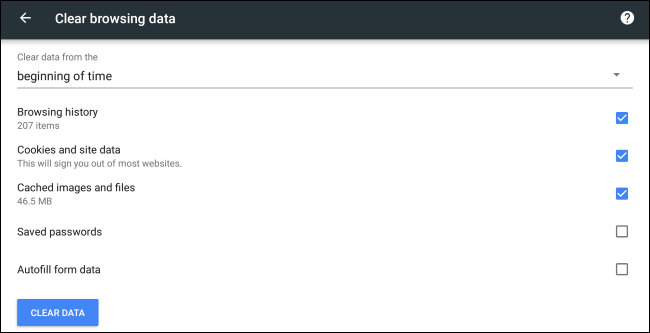
Safari en iOS
Para borrar su historial de navegación en Safari en un iPhone o iPad, debe visitar la aplicación Configuración. Vaya a Configuración> Safari> Borrar historial y datos del sitio web. Toque la opción «Borrar historial y datos» para confirmar su elección.
Este botón borrará todos los datos confidenciales de navegación, incluidas las cookies y la memoria caché.
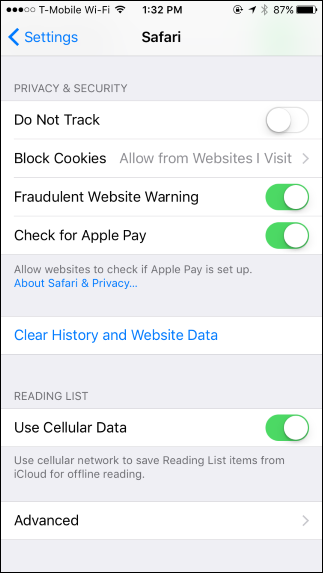
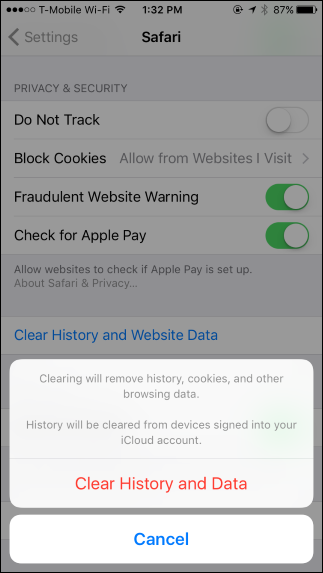
Mozilla Firefox
Para borrar su historial de navegación en Firefox en el escritorio, haga clic en menú> Historial> Limpiar. También puede presionar Ctrl + Shift + Supr para abrir esta herramienta en Windows, o presionar Comando + Shift + Supr en una Mac.
Para eliminar todo su historial de navegación, seleccione «Todo» en la parte superior de la ventana y marque «Historial de navegación y descargas» en la lista detallada de elementos que se eliminarán. También puede optar por borrar otros tipos de datos privados desde aquí, incluidas las cookies, la memoria caché del navegador, los datos del sitio web sin conexión y las preferencias específicas del sitio web.
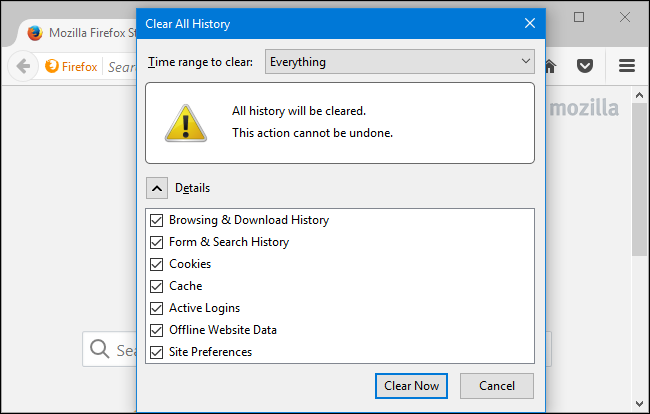
Microsoft Edge
Para borrar su historial de navegación en Microsoft Edge, haga clic en menú> Configuración> Elija qué borrar. También puede presionar Ctrl + Shift + Supr para abrir estas opciones.
Asegúrese de que la casilla «Historial de exploración» esté marcada y haga clic en «Borrar». También puede optar por borrar otros tipos de datos privados desde aquí, incluido su historial de descargas, datos almacenados en caché, cookies y pestañas que ha reservado. Simplemente marque el tipo de datos que desea eliminar y haga clic en el botón «Borrar».
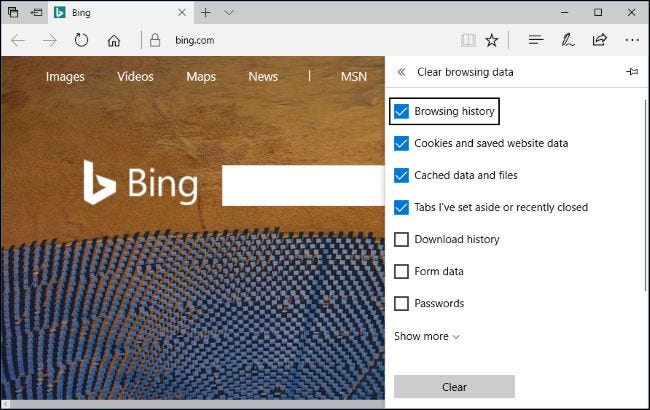
Safari en Mac
Para borrar su historial de navegación en Safari en una Mac, haga clic en Historial> Borrar historial en Safari. Seleccione el período del que desea borrar el historial y haga clic en «Borrar historial». Para borrar todo, seleccione «todo el historial».
Safari eliminará su historial de navegación, así como sus cookies, archivos en caché y otros datos relacionados con la navegación.
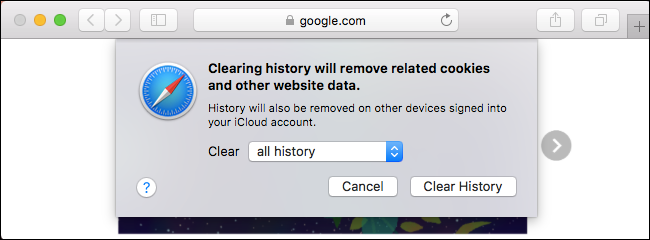
explorador de Internet
Para borrar su historial de navegación en Internet Explorer, haga clic en menú> Seguridad> Eliminar historial de navegación o presione Ctrl + Shift + Supr.
Asegúrese de que la opción «Historial» esté marcada aquí y haga clic en «Eliminar». También puede optar por eliminar otros tipos de datos privados desde aquí, incluidos sus archivos temporales de Internet, historial de descargas y cookies.
De forma predeterminada, Internet Explorer mantendrá cookies y archivos temporales de Internet para los sitios web que haya guardado como favoritos. Desmarque la casilla «Mantener los datos del sitio web como favoritos» aquí para asegurarse de que Internet Explorer elimine todo.
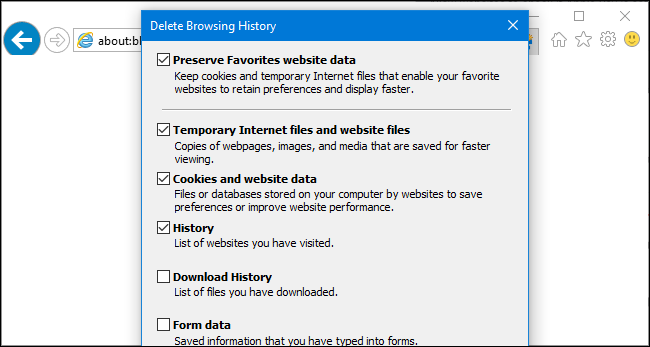
Si está utilizando un navegador diferente, debería poder encontrar fácilmente una opción de «borrar historial de navegación» en algún lugar de sus menús o en su pantalla de configuración. Por ejemplo, en Opera, esta opción se puede encontrar en el menú> Más herramientas> Borrar datos de navegación.